Automatische Tastatureingabe auf einem Windows-Laptop
Computereingabegeräte wie Tastatur und Maus erfordern eine menschliche Bedienung und können nicht unabhängig voneinander betrieben werden. Das Gleiche gilt für das Touchpad und die Tastatur von Windows-Laptops. Es erfolgt keine automatische Texteingabe und auch kein automatischer Mausklick. Wenn etwas Ungewöhnliches passiert, muss es einen Grund dafür geben. Wenn Sie auf Probleme mit der automatischen Eingabe der Laptop-Tastatur stoßen, befolgen Sie die Anleitung, um das Problem zu beheben.
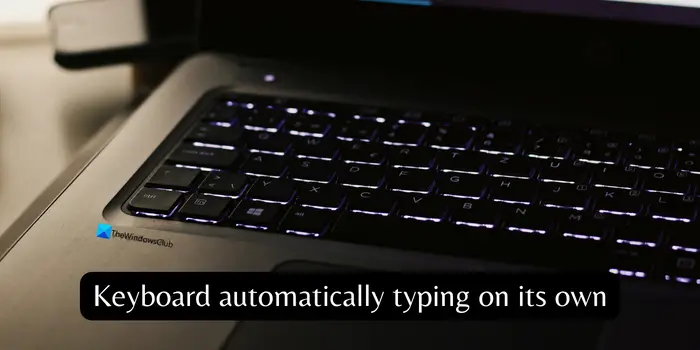
Automatische Tastatureingabe auf einem Windows-Laptop
Wenn die Tastatur Ihres Windows-Laptops automatisch tippt, können Sie das Problem wie folgt beheben.
Lassen Sie uns sie im Detail kennenlernen und Tastaturprobleme lösen.
1] Überprüfen Sie die Tastatur manuell
Wenn Sie feststellen, dass Ihre Tastatur nur bestimmte Buchstaben oder Tasten eingibt, liegt möglicherweise ein physisches Problem mit Ihrer Tastatur vor. Laptop-Tastaturen sind empfindlich. Stellen Sie sicher, dass die Tasten nicht mit Staub oder Schmutz verklebt sind und dass keine anderen physischen Probleme vorliegen, die das automatische Tippen verursachen.
2] Stellen Sie sicher, dass die Tastatur ordnungsgemäß funktioniert
Wenn ein Tastaturfehler auftritt, wird empfohlen, ein kostenloses Online-Testtool zu verwenden, um Hardwareprobleme zu erkennen und sicherzustellen, dass die Laptoptastatur normal funktioniert.
3]Überprüfen Sie, ob der Laptop remote verbunden ist
Um zu verhindern, dass die Tastatur automatisch tippt, empfiehlt es sich zu prüfen, ob im Hintergrund eine Fernzugriffssoftware läuft, und verdächtige Programme oder Prozesse zu beenden. Zeigen Sie Anwendungen und Prozesse an, die für den Fernzugriff verwendet werden können, und beenden Sie sie, indem Sie den Task-Manager öffnen.
4] Überprüfen Sie, ob ein Autotypisierungsprogramm ausgeführt wird
Viele automatische Tippprogramme sind kostenlos erhältlich. Diese Programme geben Text automatisch ein, während Sie tippen. Bitte stellen Sie sicher, dass auf Ihrem Computer keine solche Software installiert ist. Wenn Sie welche finden, beenden Sie das Programm sofort und deinstallieren Sie es.
5] Führen Sie einen Malware-Scan durch
Wenn Sie ein Programm aus unbekannten Quellen herunterladen oder Raubkopien installieren, ist Ihr Windows-PC möglicherweise durch Malware bedroht. Wenn Sie Probleme mit der Autotypisierung haben, sollten Sie diese Programme sofort deinstallieren und einen Malware-Scan mit einem kostenlosen oder Premium-Tool durchführen. Auch wenn keine Programme installiert sind, sollten Sie regelmäßige Malware-Scans durchführen, da das Durchsuchen verdächtiger Websites Ihren Laptop anfällig für Malware-Angriffe machen kann.
6]Tastatureinstellungen anpassen
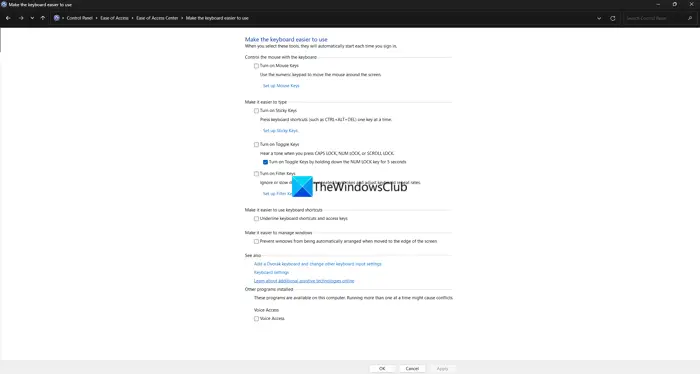
Das Windows-Betriebssystem bietet viele Tastatur- und Mausoptionen. In den Einstellungen für die Tastatur mit einfacher Bedienung sind einige Einstellungen standardmäßig deaktiviert. Wenn sie geändert werden, kann es sein, dass die Tastatur aufgrund der Empfindlichkeit automatisch tippt. Öffnen Sie die Systemsteuerung, klicken Sie auf die Registerkarte „Einfacher Zugriff“ und wählen Sie „Funktionsweise Ihrer Tastatur ändern“. Deaktivieren Sie die Schaltflächen neben „Maustasten aktivieren“, „Sticky Keys aktivieren“ und „Filtertasten aktivieren“. Klicken Sie auf Übernehmen und dann auf OK, um die Änderungen zu speichern.
7]Tastaturtreiber neu installieren
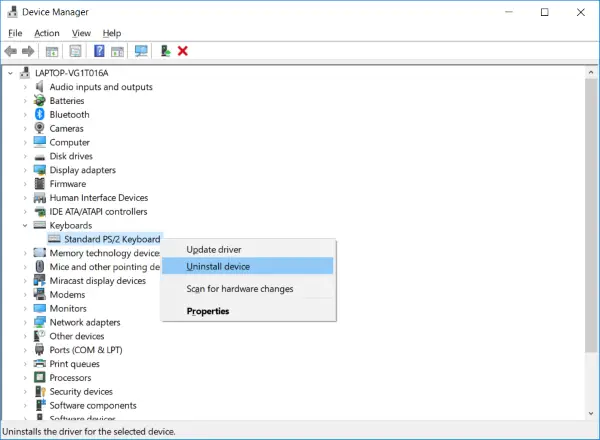
Wenn das Problem nicht behoben wird, liegt möglicherweise ein Problem mit dem Tastaturtreiber vor. Öffnen Sie den Geräte-Manager und erweitern Sie Tastatur. Klicken Sie mit der rechten Maustaste auf den Tastaturtreiber, den Sie dort finden, wählen Sie Gerät deinstallieren und befolgen Sie den Vorgang, um die Deinstallation abzuschließen. Starten Sie Ihren Laptop neu, nachdem Sie den Tastaturtreiber deinstalliert haben, und prüfen Sie, ob Treiber für die Installation in den optionalen Updates in den Update-Einstellungen des Fensters bereit sind. Alternativ können Sie ein Treiberaktualisierungsprogramm eines Drittanbieters verwenden, um nach fehlenden Treibern zu suchen und diese herunterzuladen und für Sie zu installieren.
Lesen: Tastaturtasten stecken fest; Computer tippt immer wieder denselben Buchstaben
Warum tippt meine Laptop-Tastatur automatisch?
Wenn Druck auf die Tasten ausgeübt wird oder die Tasten stecken bleiben, werden Sie feststellen, dass Ihre Laptop-Tastatur automatisch tippt. Wenn eine Remotedesktopverbindung oder ein anderes Programm zur automatischen Eingabe besteht, sehen Sie, wie die Tastatur selbst tippt. Manchmal kann Malware auch zu Fehlfunktionen von Tastaturtreibern führen.
Wie behebe ich das Problem mit der automatisch tippenden Tastatur auf dem Laptop?
Überprüfen Sie, ob auf Ihrem Laptop ein Autotypisierungsprogramm installiert ist und ausgeführt wird. Stellen Sie außerdem sicher, dass keine Remote-Desktop-Verbindungen im Gange sind. Wenn Sie kürzlich ein Programm installiert haben und dieses Problem auftritt, deinstallieren Sie das Programm vollständig von Ihrem Laptop und führen Sie einen Malware-Scan durch.
Lesen Sie zum Thema: Die Tastaturverbindung unter Windows wird ständig unterbrochen.
Das obige ist der detaillierte Inhalt vonAutomatische Tastatureingabe auf einem Windows-Laptop. Für weitere Informationen folgen Sie bitte anderen verwandten Artikeln auf der PHP chinesischen Website!

Heiße KI -Werkzeuge

Undresser.AI Undress
KI-gestützte App zum Erstellen realistischer Aktfotos

AI Clothes Remover
Online-KI-Tool zum Entfernen von Kleidung aus Fotos.

Undress AI Tool
Ausziehbilder kostenlos

Clothoff.io
KI-Kleiderentferner

AI Hentai Generator
Erstellen Sie kostenlos Ai Hentai.

Heißer Artikel

Heiße Werkzeuge

Notepad++7.3.1
Einfach zu bedienender und kostenloser Code-Editor

SublimeText3 chinesische Version
Chinesische Version, sehr einfach zu bedienen

Senden Sie Studio 13.0.1
Leistungsstarke integrierte PHP-Entwicklungsumgebung

Dreamweaver CS6
Visuelle Webentwicklungstools

SublimeText3 Mac-Version
Codebearbeitungssoftware auf Gottesniveau (SublimeText3)

Heiße Themen
 1382
1382
 52
52
 Kann ich MySQL unter Windows 7 installieren?
Apr 08, 2025 pm 03:21 PM
Kann ich MySQL unter Windows 7 installieren?
Apr 08, 2025 pm 03:21 PM
Ja, MySQL kann unter Windows 7 installiert werden, und obwohl Microsoft Windows 7 nicht mehr unterstützt hat, ist MySQL dennoch kompatibel damit. Während des Installationsprozesses sollten jedoch folgende Punkte festgestellt werden: Laden Sie das MySQL -Installationsprogramm für Windows herunter. Wählen Sie die entsprechende Version von MySQL (Community oder Enterprise) aus. Wählen Sie während des Installationsprozesses das entsprechende Installationsverzeichnis und das Zeichen fest. Stellen Sie das Stammbenutzerkennwort ein und behalten Sie es ordnungsgemäß. Stellen Sie zum Testen eine Verbindung zur Datenbank her. Beachten Sie die Kompatibilitäts- und Sicherheitsprobleme unter Windows 7, und es wird empfohlen, auf ein unterstütztes Betriebssystem zu aktualisieren.
 Wie beschleunigt man die Ladegeschwindigkeit von PS?
Apr 06, 2025 pm 06:27 PM
Wie beschleunigt man die Ladegeschwindigkeit von PS?
Apr 06, 2025 pm 06:27 PM
Das Lösen des Problems des langsamen Photoshop-Startups erfordert einen mehrstufigen Ansatz, einschließlich: Upgrade-Hardware (Speicher, Solid-State-Laufwerk, CPU); Deinstallieren veraltete oder inkompatible Plug-Ins; Reinigen des Systemmülls und übermäßiger Hintergrundprogramme regelmäßig; irrelevante Programme mit Vorsicht schließen; Vermeiden Sie das Öffnen einer großen Anzahl von Dateien während des Starts.
 Wie kann in der Front-End-Entwicklung CSS und JavaScript verwendet werden, um Suchlight-Effekte ähnlich wie die Schnittstelle zwischen Windows 10 Einstellungen zu erzielen?
Apr 05, 2025 pm 10:21 PM
Wie kann in der Front-End-Entwicklung CSS und JavaScript verwendet werden, um Suchlight-Effekte ähnlich wie die Schnittstelle zwischen Windows 10 Einstellungen zu erzielen?
Apr 05, 2025 pm 10:21 PM
So implementieren Sie Windows-ähnlich in der Front-End-Entwicklung ...
 Wie man die vertikale Referenzlinie von PS zieht
Apr 06, 2025 pm 08:18 PM
Wie man die vertikale Referenzlinie von PS zieht
Apr 06, 2025 pm 08:18 PM
Vertikale Leitfäden in Photoshop ziehen: Aktivieren Sie die Lineal View (View & gt; Herrscher). Bewegen Sie die Maus über die vertikale Kante des Herrschers, und dann wird der Cursor zu einer vertikalen Linie mit Doppelpfeilen und halten Sie die Maus, um die Referenzlinie herauszuziehen. Klicken Sie auf Löschen, indem Sie die Anleitung ziehen oder in ein Kreuz schweben.
 Lösungen für die von MySQL auf einer bestimmten Systemversion gemeldeten Fehler
Apr 08, 2025 am 11:54 AM
Lösungen für die von MySQL auf einer bestimmten Systemversion gemeldeten Fehler
Apr 08, 2025 am 11:54 AM
Die Lösung für den MySQL -Installationsfehler ist: 1. Überprüfen Sie die Systemumgebung sorgfältig, um sicherzustellen, dass die Anforderungen der MySQL -Abhängigkeitsbibliothek erfüllt werden. Unterschiedliche Betriebssysteme und Versionsanforderungen sind unterschiedlich. 2. Lesen Sie die Fehlermeldung sorgfältig durch und ergreifen Sie entsprechende Maßnahmen gemäß den Eingabeaufforderungen (z. B. fehlende Bibliotheksdateien oder unzureichende Berechtigungen), z. B. die Installation von Abhängigkeiten oder die Verwendung von SUDO -Befehlen; 3. Versuchen Sie bei Bedarf, den Quellcode zu installieren und das Kompilierungsprotokoll sorgfältig zu überprüfen. Dies erfordert jedoch eine bestimmte Menge an Linux -Kenntnissen und -erfahrung. Der Schlüssel zur letztendlichen Lösung des Problems besteht darin, die Systemumgebung und Fehlerinformationen sorgfältig zu überprüfen und auf die offiziellen Dokumente zu verweisen.
 Vom Terminal vom Terminal nicht auf MySQL zugreifen
Apr 08, 2025 pm 04:57 PM
Vom Terminal vom Terminal nicht auf MySQL zugreifen
Apr 08, 2025 pm 04:57 PM
Möglicherweise kann der Zugang zu MySQL vom Terminal nicht zugreifen: MySQL -Dienst, der nicht ausgeführt wird; Verbindungsbefehlsfehler; unzureichende Berechtigungen; Firewall blockiert die Verbindung; MySQL -Konfigurationsdateifehler.
 MySQL kann nach dem Herunterladen nicht installiert werden
Apr 08, 2025 am 11:24 AM
MySQL kann nach dem Herunterladen nicht installiert werden
Apr 08, 2025 am 11:24 AM
Die Hauptgründe für den Fehler bei MySQL -Installationsfehlern sind: 1. Erlaubnisprobleme, Sie müssen als Administrator ausgeführt oder den Sudo -Befehl verwenden. 2. Die Abhängigkeiten fehlen, und Sie müssen relevante Entwicklungspakete installieren. 3. Portkonflikte müssen Sie das Programm schließen, das Port 3306 einnimmt, oder die Konfigurationsdatei ändern. 4. Das Installationspaket ist beschädigt. Sie müssen die Integrität herunterladen und überprüfen. 5. Die Umgebungsvariable ist falsch konfiguriert und die Umgebungsvariablen müssen korrekt entsprechend dem Betriebssystem konfiguriert werden. Lösen Sie diese Probleme und überprüfen Sie jeden Schritt sorgfältig, um MySQL erfolgreich zu installieren.
 So lösen Sie MySQL können keine Verbindung zum lokalen Host herstellen
Apr 08, 2025 pm 02:24 PM
So lösen Sie MySQL können keine Verbindung zum lokalen Host herstellen
Apr 08, 2025 pm 02:24 PM
Die MySQL -Verbindung kann auf die folgenden Gründe liegen: MySQL -Dienst wird nicht gestartet, die Firewall fängt die Verbindung ab, die Portnummer ist falsch, der Benutzername oder das Kennwort ist falsch, die Höradresse in my.cnf ist nicht ordnungsgemäß konfiguriert usw. Die Schritte zur Fehlerbehebung umfassen: 1. Überprüfen Sie, ob der MySQL -Dienst ausgeführt wird. 2. Passen Sie die Firewall -Einstellungen an, damit MySQL Port 3306 anhören kann. 3. Bestätigen Sie, dass die Portnummer mit der tatsächlichen Portnummer übereinstimmt. 4. Überprüfen Sie, ob der Benutzername und das Passwort korrekt sind. 5. Stellen Sie sicher, dass die Einstellungen für die Bindungsadresse in my.cnf korrekt sind.




